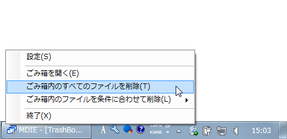ごみ箱に関する操作を、タスクトレイ上から行えるようにする!「ごみ箱+」。
ごみ箱+
タスクトレイ上から、ごみ箱に関する様々な操作を行えるようにするソフト。
ごみ箱を空にする / エクスプローラでごみ箱を開く / ごみ箱の中にあるファイルのうち、特定の条件に一致するもののみ削除する... といった操作を、タスクトレイ上から手軽に行えるようにしてくれます。
ごみ箱の容量に合わせてアイコンを変化させる機能や、ごみ箱の中に入っているアイテムの数&容量 をポップアップで表示させる機能 なども付いています。
「ごみ箱+」は、タスクトレイ上からごみ箱に関する操作を行えるようにするソフトです。
タスクトレイアイコンの右クリックメニューから、
- ごみ箱の中身を空にする
- エクスプローラでごみ箱を開く
- 特定の条件に一致するファイルを削除する※1
- ごみ箱の中に入っているアイテムの数&容量 を ポップアップ表示
1 ファイルの削除日 / サイズ / 存在していたドライブ を指定して削除を行うことができる。
上記のような操作は、トレイアイコンの 左クリック / 左ダブルクリック / 右ダブルクリック / ミドルクリック で一発実行させることも可能となっていて、ポップアップについては “ 背景画像&情報の内容 / フォント ” をカスタマイズできるようにもなっています。
ちなみに、ごみ箱の容量に合わせてアイコンが変化するようにもなっているため※2、現在のゴミ状況を素早く把握できるようにもなったりします。
2 アイコンは、カスタマイズすることもできる。
(アイコンとして使用することができるのは、bmp / gif / png / jpg / ico 形式の画像ファイル)
使い方は以下のとおり。
このソフトを利用するには、「.NET Framework 4」
をインストールしている必要があります。
- 「TrashBoxPlus.exe」を実行します。
- タスクトレイ上にアイコンが表示されます。
このアイコンの上にマウスカーソルを乗せると、ごみ箱の中に入っているアイテムの数&容量 をポップアップで確認することができます。
また、アイコンを右クリックすることで、次のようなコマンドを実行することもできたりします。- ごみ箱を開く
- ごみ箱内の全てのファイルを削除
- ごみ箱内のファイルを、条件に合わせて削除※3
基本
-
設定
- トレイアイコンを右クリック →「設定」を選択します。
- 「ごみ箱+」の
設定画面 が表示されます。
ここでは、下記のようなオプション設定を行うことができます。- 削除時に、確認メッセージを表示する
- ごみ箱内の容量によって、アイコンを変える
- アイコンを左クリックした時の動作内容※4
- アイコンを左ダブルクリックした時の動作内容※4
- アイコンを右ダブルクリックした時の動作内容※4
- アイコンを中クリックした時の動作内容※4
- 起動直後の動作内容※4
- スタートアップへの登録・解除
(条件については後述) - 加えて、設定画面左下にある「情報表示設定」ボタンをクリックすることで、トレイアイコンをマウスオーバーした時に表示される情報の書式等を カスタマイズできるようになっています。
- ファイル削除の “ 条件 ” を設定したい時は、設定画面左下にある「条件設定」ボタンをクリックし、
- これから設定する条件の名前
- この条件に関連付けるドライブ※5
- 削除対象とするファイルの “ 削除日 ”
- 削除対象とするファイルのサイズ
5 どのドライブ内のごみ箱を処理するのか... ということ。
条件は、最大で 5 個まで設定できるようになっています。
| ごみ箱+ TOPへ |
おすすめフリーソフト
スポンサードリンク